Cách chuyển ảnh sang PDF trên iPhone (2023)
Nếu bạn đang tìm cách gửi file ảnh nhanh nhất mà không bị lỗi, hãy chuyển ảnh sang PDF và đây là cách thực hiện trên iPhone.
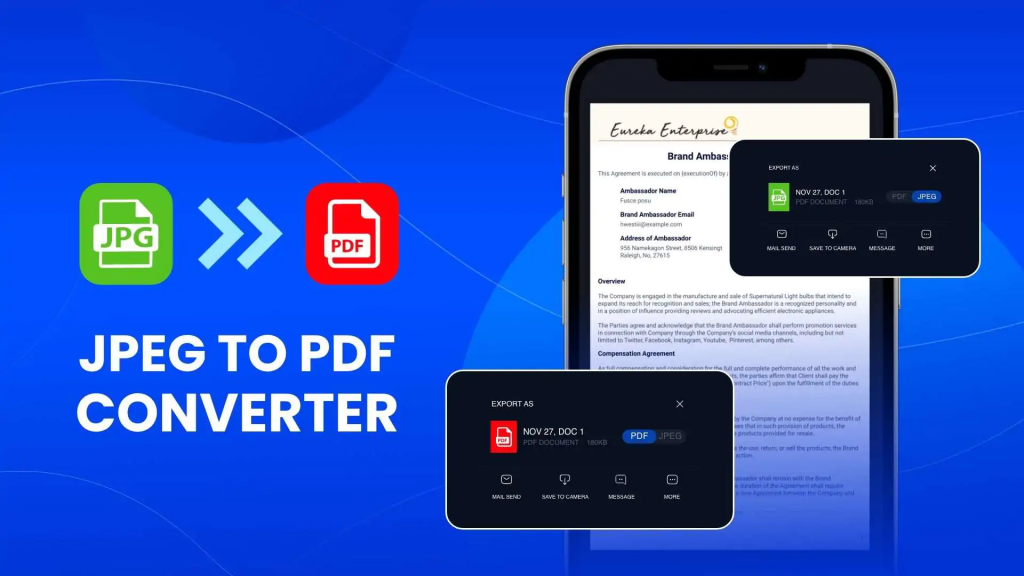
Hình ảnh trên iPhone của bạn thường được lưu dưới dạng JPG hoặc PNG, hoạt động tốt cho hầu hết các mục đích sử dụng. Tuy nhiên, đôi khi gửi hình ảnh PDF dễ dàng hơn nhiều so với tải lên loại tệp gốc, đặc biệt khi bạn muốn giữ những thứ như vị trí hình ảnh và siêu dữ liệu khác ở chế độ riêng tư. Sau đây 126.vn sẽ chỉ cho bạn cách chuyển ảnh sang PDF trên iPhone.
Chuyển ảnh sang PDF có ích lợi gì?
Mục Lục Bài Viết
- Tránh các sự cố tương thích khi chia sẻ trên các thiết bị và hệ điều hành khác nhau.
- Nhóm các ảnh lại với nhau để tạo một album ảnh kỹ thuật số hoặc gửi yêu cầu bảo hiểm.
- Giữ siêu dữ liệu ảnh, chẳng hạn như thẻ vị trí hình ảnh, ở chế độ riêng tư.
Cách lưu ảnh dưới dạng PDF trên iPhone
Vì PDF là loại tệp phổ biến nên lưu hình ảnh thành PDF là một cách đơn giản để đảm bảo tệp của bạn an toàn và có thể đọc được bằng bất kỳ điện thoại hoặc máy tính nào mà không gặp lỗi. Bây giờ, đây là cách sử dụng ứng dụng Ảnh để tạo PDF trên iPhone.
1. Mở ứng dụng Ảnh và đảm bảo rằng bạn đang ở trên tab Thư viện.
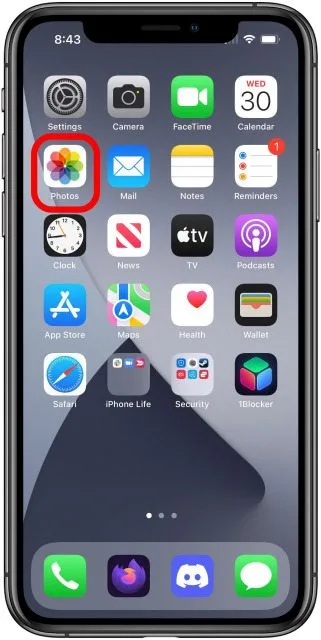
2. Nhấn Chọn.
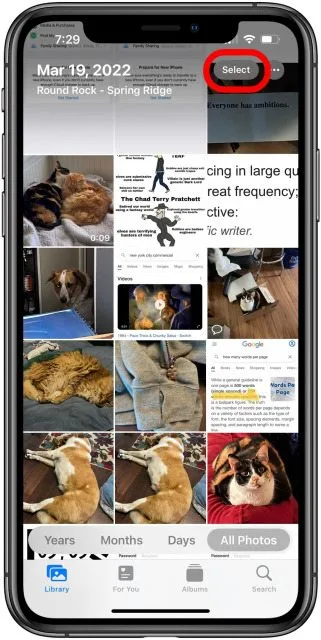
3. Nhấn vào (các) hình ảnh bạn muốn lưu dưới dạng PDF. Biểu tượng dấu kiểm màu xanh lam sẽ xuất hiện ở góc cho biết các ảnh đã chọn.
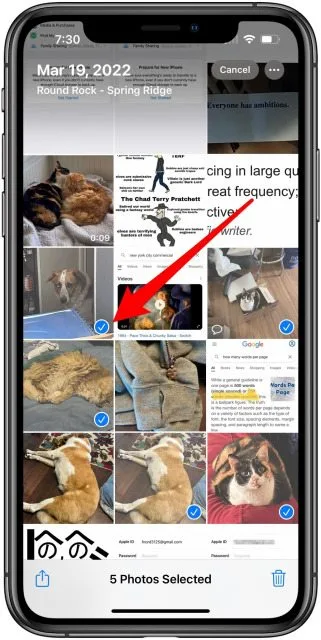
4. Nhấn vào biểu tượng Chia sẻ.
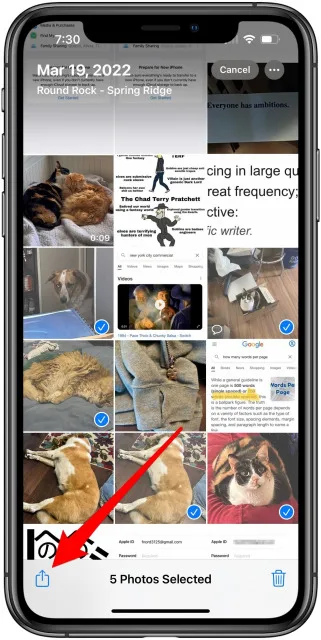
5. Cuộn xuống và nhấn vào In.
Lưu ý: KHÔNG nhấn Lưu vào tệp ngay bây giờ. Điều này sẽ không chuyển đổi hình ảnh của bạn thành PDF.
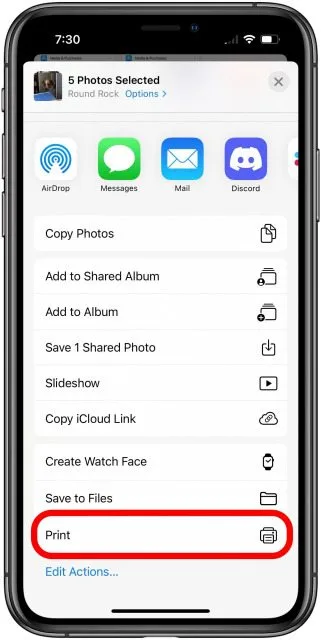
6. Trên màn hình Tùy chọn in, chạm vào biểu tượng Chia sẻ ở phía trên bên phải, bên cạnh In.
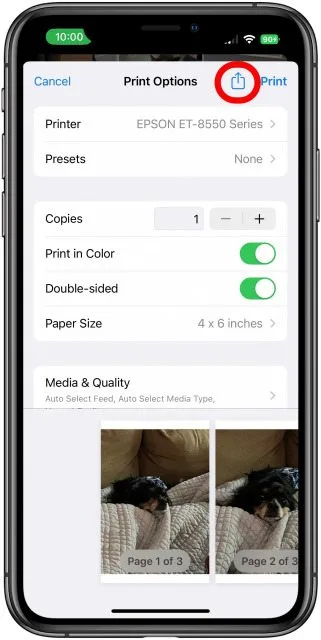
7. Cuộn xuống và nhấn vào Lưu vào tệp.
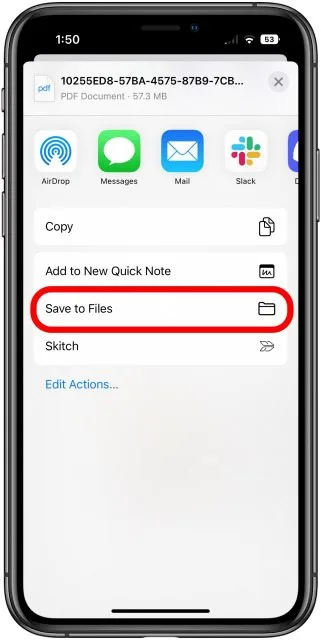
8. Bây giờ giao diện chọn tệp sẽ mở ra. Sử dụng điều này để điều hướng đến thư mục trên iPhone của bạn, nơi bạn muốn lưu tệp PDF. Bạn có thể nhấn vào “Ảnh” ở dưới cùng để thay đổi tên của tệp. Khi bạn hoàn tất, hãy nhấn vào Lưu.
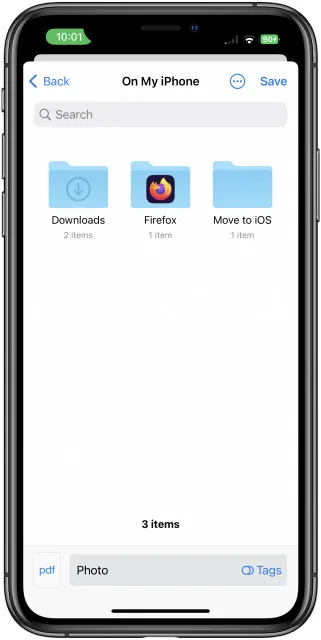
9. Bây giờ tôi sẽ chỉ cho bạn cách mở tệp PDF đã lưu trên điện thoại của bạn để xem lại hoặc chia sẻ tệp đó. Đầu tiên, hãy mở ứng dụng Tệp.

10. Thao tác này sẽ mở màn hình chọn tệp giống như màn hình bạn đã sử dụng để lưu tệp PDF. Điều hướng đến nơi bạn quyết định lưu nó. Tôi đặt của tôi trong thư mục Tải xuống.
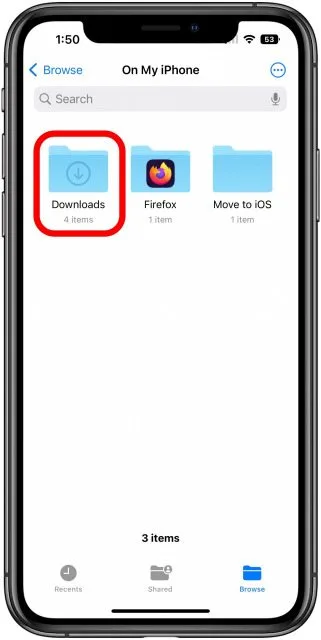
11. Trong thư mục bạn đã chọn trước đó, hãy nhấn vào biểu tượng cho tệp PDF. Mình đã tạo một tệp PDF gồm một số hình ảnh về con chó và đặt tên là những bức ảnh màu đỏ tươi.
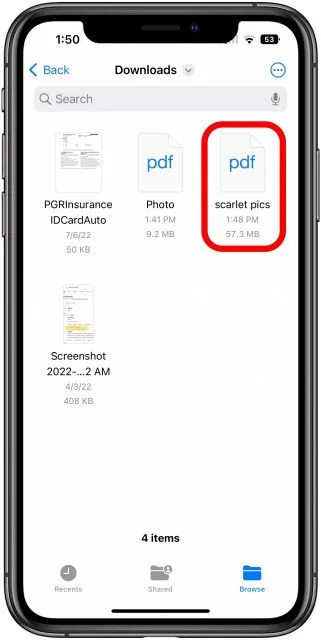
12. Thao tác này sẽ mở tệp trong trình xem PDF đơn giản. Bạn có thể xem lại các bức ảnh ở đây và nếu nó phù hợp với bạn, bạn có thể nhấn vào biểu tượng Chia sẻ ở phía dưới bên trái để gửi nó đi.
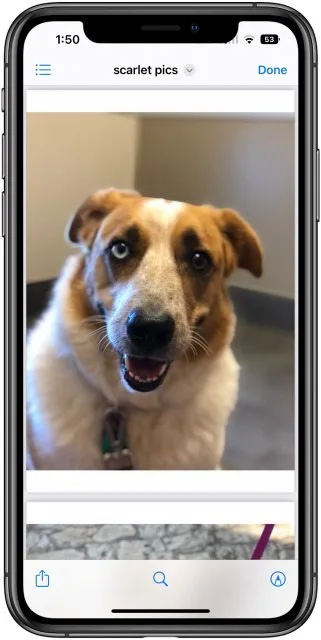
Giờ đây, bạn có thể sử dụng thủ thuật này để lưu bất kỳ ảnh iPhone nào dưới dạng PDF để chia sẻ dễ dàng hơn mà không gặp sự cố tương thích. Khi nó ở định dạng PDF, bạn vẫn có thể chỉnh sửa nó trực tiếp trên iPhone (và iPad) của mình bằng ứng dụng Tệp. Chúc các bạn thành công!
Mua iPhone tại Vĩnh Long ở đâu uy tín
Ngay tại Vĩnh Long, 126.vn luôn là cửa hàng đi đầu với những sản phẩm iPhone chính hãng chất lượng. Chế độ bảo hành rõ ràng và hậu mãi tốt cho khách hàng khi mua sắm.
Bài viết trên đã cung cấp những thông tin về:” Cách chuyển ảnh sang PDF trên iPhone (2023)”, hãy theo dõi 126.vn để tìm hiểu về iPhone siêu lướt cùng những thông tin hữu ích khác!
Xem thêm: Cách tắt mật khẩu trên iPhone
Nguồn: iphonelife.com